hostgator主机购买教程
下面鲜活优惠码就详细介绍一下hostgator主机购买教程:
记得看:hostgator主机验证教程:
https://xianhuo.org/hostgator-yanzheng-dianhua-youjian.html
1.首先[点击这里]打开:http://hostgator.com 一般可以看到hostgator促销:
hostgator主机开通了中文站cn.hostgator.com,价格和配置也和美国官网不同,也开始提供香港主机,鲜活优惠码还是hostgator美国官网的价格和配置,不过国内用户访问hostgator主页,现在会主动跳转到cn.hostgator.com让人非常不爽,不过大家可以直接访问以下地址即可打开美国主页啦!。http://hostgator.com/?no_geo_redirect=1
或者大家打开cn.hostgator.com后,可以点击如图:Switch to Hostgator US »打开hostgator美国主页!

经过以上步骤,我们就可以看到hostgator美国官网啦!

一般都是8折促销!但是,鲜活优惠码会给大家提供一枚长期有效的hostgator7.5折优惠码:
哈哈,跟着鲜活优惠码的步骤,等一下再去输入这个hostgator优惠码就可以了!
2. 接着是选择HostGator主机类型和购买多久!鲜活优惠码建议大家购买“baby plan“ 购买一年。

03. 如图:
03.1我们先输入优惠码,输入hostgator25offall 这个优惠码,就可以优惠25%而不是仅仅20%了!

03.2 然后在输入框中输入你的域名作为你在hostgator的主域名,然后点击”continue to step2“进入下一步!

04 在这里你还可以继续修改和主机类型和购买年限!

如图所示,输入需要的资料即可!



创建帐号之后接下来就是通过paypal付款这一步了!paypal注册教程
记得再看:hostgator主机验证教程:
https://xianhuo.org/hostgator-yanzheng-dianhua-youjian.html
以上就是hostgator主机购买教程全文,更多:godaddy 优惠码域名优惠码主机优惠码



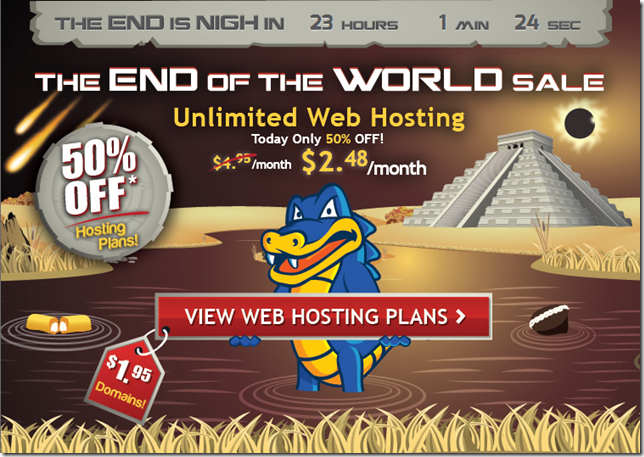



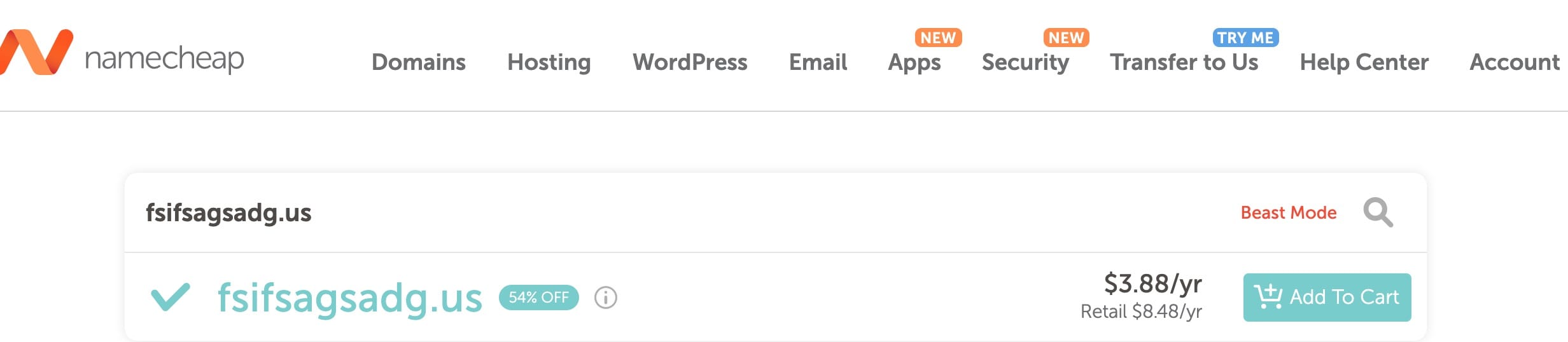

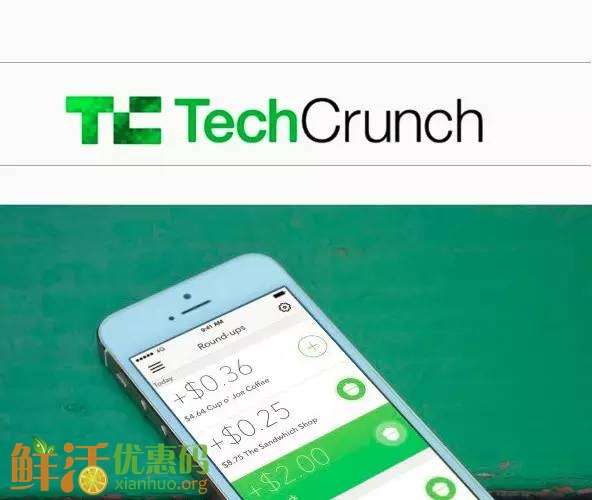






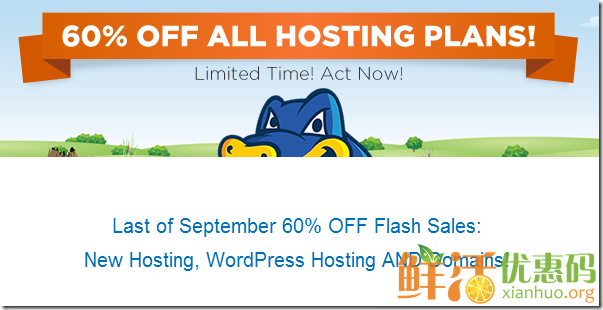
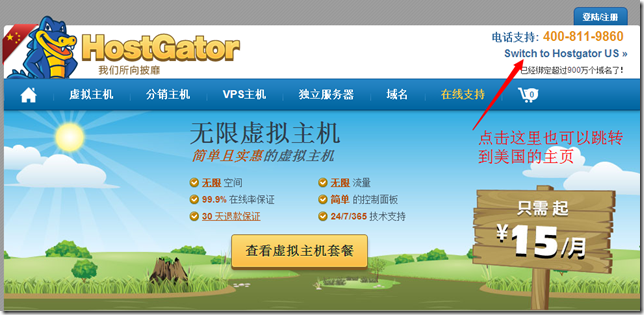
1F
我已经付款了,怎么登陆看到空间呢?还是要等他的认证?我的账户就是username吗?
B1
@ 小白 其实在文章里面我有提到,可以自己打电话或者等hostgator的电话!或者发邮件!等电话的话,一般是24小时之内会接到电话的!谢谢
B1
@ 小白 另外,注册之后,等hostgator审核之后,hostgator会发一封有登录空间信息的邮件给你的,别担心。邮件里面有登录地址,用户名 密码等信息。
2F
要是支持支付宝就好了